在WPS Office手机版里给文档添加星标能够帮助我们快速找到需要的重要文件,即便是换了手机也不会丢失文件资料,那么在手机客户端中如何为文档添加星标呢?接下来小编就带大家操作一遍吧。
首先我们在手机上打开客户端软件,在首页的文件列表中找到需要的文件,点击文件右侧的【】图标:
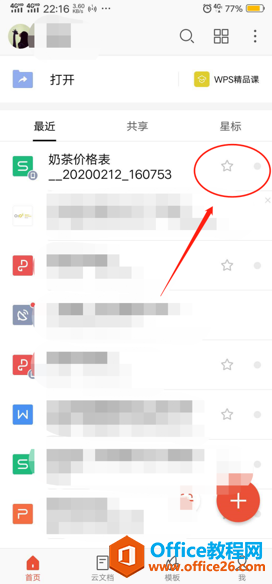
接着会弹出一个提示框提示我们需要将文档上传至云文档后才能添加星标,在这里点击【上传至云文档】:
如何在手机版WPS里查看别人共享给我的文档
很多企业在开通企业账号功能后会创建部门团队,在团队中共享文档以便于成员及时对文档内容进行编辑或反馈,那么如何在WPSOffice手机版里查看别人共享给我的文档呢?接下来小编就带大家

在弹出来的上传界面右下角点击【上传】:
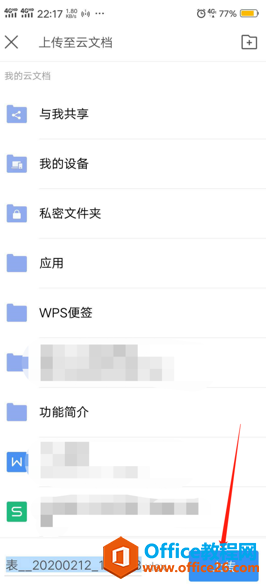
上传完成后我们在首页点击【星标】选项,就可以看到所有被添加为星标的文件了:
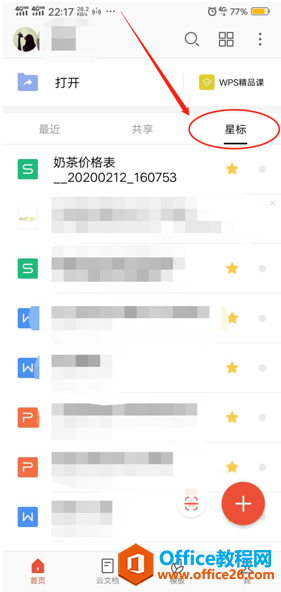
WPS云文档怎么用
首先我们打开手机WPS软件,并登录账号,选择适用的登录方式,我这里使用的是微信登录:登录之后选择首页,点击打开:选择WPS云文档:选择我的设备:选择查看电脑文档,即登录电脑账



